V tomto článku vám ukážu, jak povolit server SSH na Ubuntu 18.04 LTS. Začněme.
Instalace serveru SSH na Ubuntu 18.04 LTS:
Program serveru SSH musí být nainstalován v počítači, ke kterému se chcete připojit a ovládat vzdáleně. Protože server SSH nebo OpenSSH balíček serveru je k dispozici v oficiálním úložišti balíků Ubuntu 18.04 LTS, můžete jej snadno nainstalovat.
Nejprve aktualizujte mezipaměť úložiště balíčků vašeho Ubuntu 18.04 Operační systém LTS s následujícím příkazem:
$ sudo apt-get aktualizace
Mezipaměť úložiště balíčků by měla být aktualizována.

Nyní můžete nainstalovat OpenSSH Program serveru SSH na vzdáleném počítači, ke kterému se chcete připojit, pomocí následujícího příkazu:
$ sudo apt-get nainstalovat openssh-server
Nyní stiskněte y a poté stiskněte
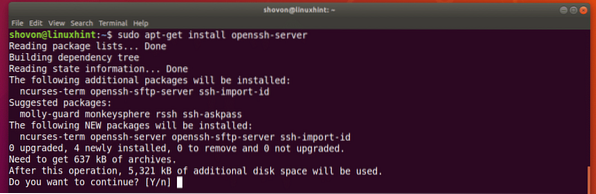
The OpenSSH Je třeba nainstalovat program serveru SSH.
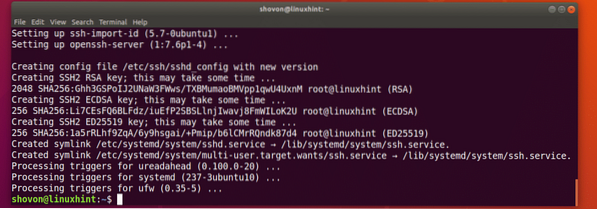
Instalace klienta SSH:
V počítači, ze kterého se chcete připojit ke vzdálenému počítači pomocí SSH, musíte mít nainstalovaný klientský program SSH. Mělo by být nainstalováno ve výchozím nastavení na většinu operačních systémů Linux v těchto dnech. Ale pokud to nemáte nainstalované, ukážu vám jak v této sekci.
Ubuntu / Debian:
V operačních systémech Ubuntu nebo Debian je klientský program SSH k dispozici v oficiálním úložišti balíků.
Klientský program SSH můžete nainstalovat pomocí následujícího příkazu:
$ sudo apt-get install openssh-client
Mělo by být nainstalováno.

CentOS 7 / RHEL 7:
Na CentOS 7 a Red Hat Enterprise Linux 7 (RHEL 7) je balíček klienta SSH k dispozici také v oficiálním úložišti balíků.
Spuštěním následujícího příkazu nainstalujte klientský program SSH na CentOS 7 / RHEL 7:
$ sudo yum install openssh
Klientský program SSH by měl být nainstalován.

Připojení ke vzdálenému počítači pomocí SSH:
Nyní, když máme na našem vzdáleném Ubuntu 18 nainstalován program serveru SSH.04 Počítač LTS a klientský program SSH nainstalovaný v místním počítači se můžeme připojit k našemu vzdálenému Ubuntu 18.04 LTS počítač z našeho lokálního počítače pomocí SSH.
Chcete-li se připojit ke vzdálenému počítači, musíte znát název hostitele / název domény nebo IP adresu vzdáleného počítače. Pokud je váš vzdálený počítač ve veřejné síti a má nakonfigurovaný název DNS nebo domény, měl by být název hostitele také nastaven na název vaší domény. V takovém případě můžete vyhledat název vzdáleného počítače pomocí následujícího příkazu:
$ hostnamePokud je váš vzdálený počítač v místní síti nebo máte veřejnou vyhrazenou adresu IP, ke které se můžete připojit, potřebujete pouze adresu IP vzdáleného počítače, abyste se k němu mohli připojit pomocí SSH.
IP adresu vzdáleného počítače zjistíte pomocí následujícího příkazu:
$ ip a
Jak můžete vidět z níže vyznačené části obrazovky, IP adresa mého Ubuntu 18.04 LTS vzdálený počítač je 192.168.199.170. Je to v mé místní síti. Poznamenejte si to.
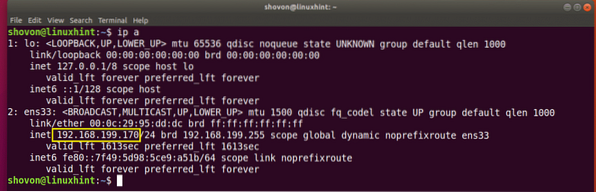
Nyní z místního počítače spusťte následující příkaz pro připojení ke vzdálenému počítači pomocí SSH:
$ ssh USERNAME @ IP_OR_HOSTNAMEPOZNÁMKA: Tady UŽIVATELSKÉ JMÉNO je vaše přihlašovací uživatelské jméno vzdáleného počítače a IP_OR_HOSTNAME je IP adresa nebo název DNS / domény vašeho vzdáleného počítače.

Následující výzva by se měla zobrazit, pokud se ke vzdálenému serveru připojujete poprvé pomocí SSH. Stačí zadat Ano a stiskněte

Nyní zadejte své heslo pro přihlášení UŽIVATELSKÉ JMÉNO vzdáleného počítače a poté stiskněte

Měli byste být připojeni, jak vidíte na následujícím obrázku.
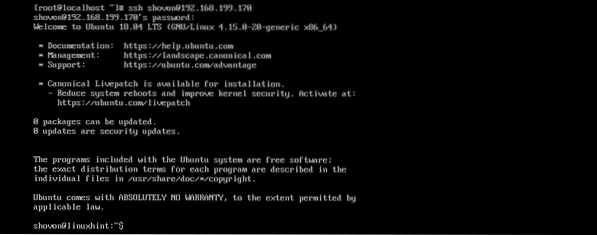
Nyní můžete spustit libovolný požadovaný příkaz na vzdáleném počítači z místního počítače, jak vidíte na následujícím obrázku.
$ lsb_release -a
Až budete hotovi, ukončete vzdálený počítač spuštěním následujícího příkazu.
$ výstupJak vidíte, jsem odpojen od vzdáleného počítače.

Otevření portu serveru SSH na Ubuntu 18.Vzdálený počítač 04 LTS:
Program brány firewall v systému Ubuntu 18.Volá se 04 LTS UFW. Občas, UFW může být nakonfigurován na vašem vzdáleném počítači tak, aby blokoval připojení SSH serveru z jiných počítačů.
Můžete spustit následující příkaz a otevřít port serveru SSH pomocí UFW:
$ sudo ufw povolit ssh
Je třeba otevřít port serveru SSH.

Spuštění serveru SSH při spuštění systému:
Většinou budete chtít, aby se váš server SSH spustil při spuštění počítače. V takovém případě je nutné ke spuštění systému Ubuntu 18 přidat službu serveru SSH.04 LTS.
Chcete-li do spuštění systému přidat službu serveru SSH, spusťte následující příkaz:
$ sudo systemctl povolit sshd
Ke spuštění systému by měla být přidána služba serveru SSH.

Takto povolíte server SSH na Ubuntu 18.04 LTS. Děkujeme za přečtení tohoto článku.
 Phenquestions
Phenquestions


